
Если ваш домашний Wi-Fi (WLAN-сеть) перестал работать, то причин этому может быть много, и большую часть из них можно устранить самостоятельно, не вызывая специалистов. Как это сделать мы расскажем ниже.
Проверка онлайна
Для начала следует попробовать подключить к сети другое устройство, чтобы проверить, работает ли вообще сеть. К примеру, у вас отвалилась связь на ноутбуке, и вы не знаете, почему и что случилось. Первое, что делаем, берём смартфон, и подключаемся к этой сети. Это позволит понять, работает ли WiFi вообще, или просто что-то случилось в ноутбуке (возможно просто программный сбой).

Кроме того, можно подключить своё компьютерное устройство к роутеру напрямую LAN-кабелем. И снова проверьте доступность интернета. Если с кабелем не удаётся выйти в интернет, то это значит дело в роутере или у провайдера. Нужно сначала восстановить работу интернета (а вы заплатили за него?). И только потом настраивать заново беспроводной доступ.
Ребут роутера

Самый простой способ – ребут роутера. Как мы раньше смеялись над американцами – нужно выключить прибор, а потом опять включить, и он в большинстве случаев заработает. На само деле, перезагрузка решает многие проблемы. Можно начать перезагрузку со своего ноутбука, потом перезагрузите роутер\модем, маршрутизатор.
А тот ли пароль?
Обычно домашний WiFi защищён паролем. При этом важно правильно его вбивать во все устройства, которые будут подключаться к домашней сети. Когда присваиваете пароль, выбираете уровень защиты (уровень шифрования), следует всегда выбирать максимально защищённый. Но бывает, что старый модуль в вашем ноутбуке не поддерживает такой тип шифрования, тогда нужно будет перейти на другой стандарт, попроще.
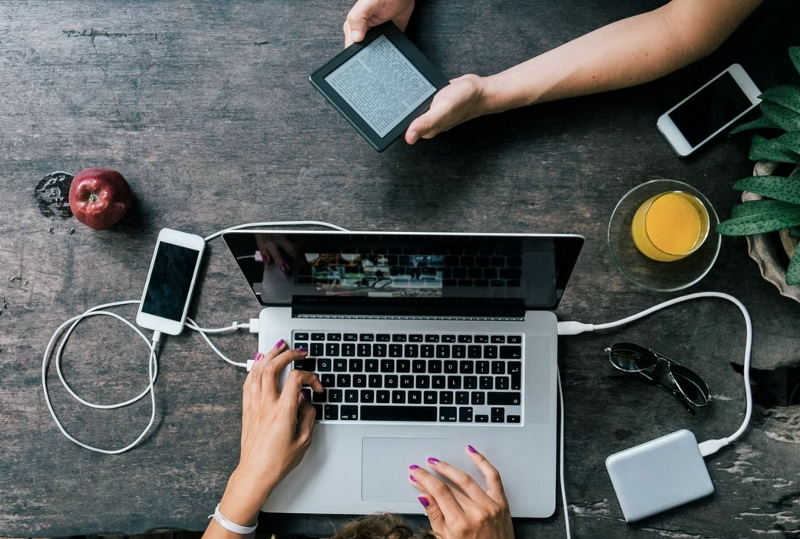
Присвойте своей сети SSID
Бывает так, что в списке доступных сетей нет нашей, даже, если она на самом деле есть. Для исправления этого нужно зайти в панель настроек роутера. Там надо найти своё подключение, посмотреть, присвоено ли ему имя (оно могло слететь). Это и есть SSID, который высвечивается потом в списке доступных сетей. Присвойте нейтральное имя и запомните его.
Снова драйвера
Хоть все современные модемы и большинство прочих сетевых устройств подхватываются операционной системой на лету, бывает, что по каким-то причинам драйвера слетели. Что-то установили, эта программа использовала те же библиотеки, что-то повредила, и вот модем уже не работает. Можно скачать драйвера с сайта производителя модема\роутера. Для определения названия устройства нужно заглянуть в диспетчер устройств, там во вкладках даны все данные по любому устройству. Контекстная кнопка на устройстве – свойства – и там посмотреть по вкладкам. Можно сразу же оттуда и обновить драйвейр из контекстного меню.
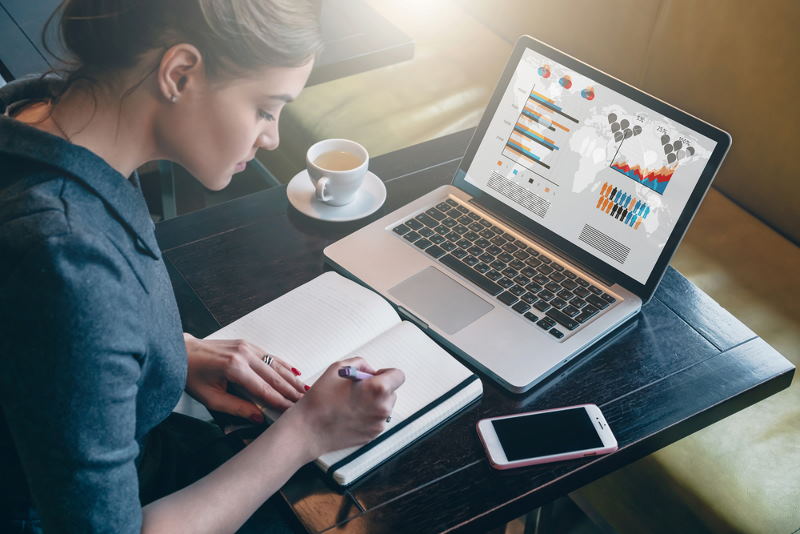
Слабый сигнал?
Иногда проблема возникает из-за слабости сигнала, небольшой радиус действия. Это бывает в современных новостройках, где в бетоне много арматуры, могут возникать различные помехи. Здесь нужно просто подвинуться поближе к роутеру, если заработало, значит думаем, как расширить радиус действия вашего WiFi.
Включён WiFi?
Иногда случайно или просто из-за программного сбоя WiFi просто отключается, а мы ждём, чтобы он заработал. Надо проверить, активна ли беспроводная сеть, в некоторых случаях это неочевидно по значку. Иногда нужно просто переподключить сеть, иногда удалить и настроить заново.
Если же ничего не помогает, то время звонить провайдеру или в сервисный центр.
